Hvordan bruke Bandicam uten lag når du spiller inn?
Har du noen gang opplevd lagproblemer mens du spiller inn med Bandicam? Jeg vedder på at du har. Selv om Bandicam hevder at den har mindre forsinkelse enn andre skjermopptaksverktøy, er det fortsatt en vanlig ting for brukere å støte på videolag.
Så i dette innlegget vil vi veilede deg videre hvordan fikse Bandicam lag utgave.
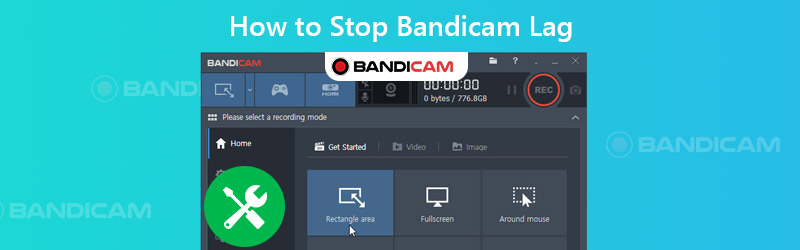

Del 1. Enkle måter å fikse Bandicam Lag
Her er løsningene du kan prøve mens du leser.
1. Reduser oppløsningen og bytt til vindusmodus
Det vil hjelpe hvis du kan endre videooppløsningen til en lavere i innstillingene for spill, streaming av video eller noe du vil spille inn. For å øke FPS, kan du også endre visningsmodus til vindusvindu.
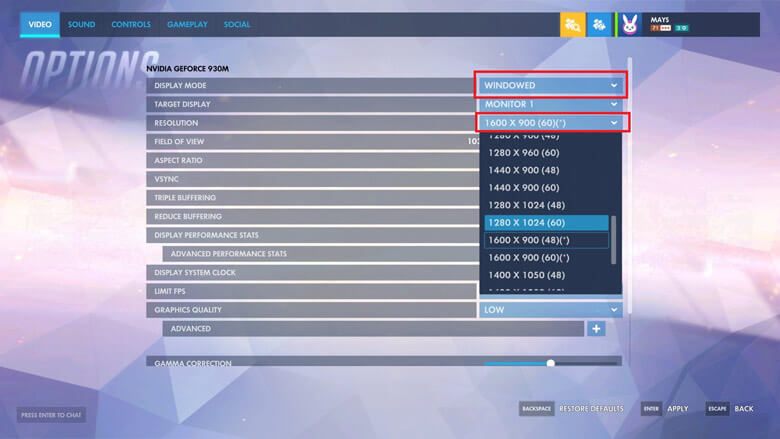
2. Juster Bandicam-innstillinger og endre opptaksmodus
Endring av videoinnstillinger, som videostørrelse, FPS, kodek og kvalitet, i Bandicam er også et effektivt middel for å forbedre innspillingsforsinkelsen.
Trinn 1. Finn Video fanen i Bandicam. Under denne fanen kan du se Innstillinger nederst i høyre hjørne.
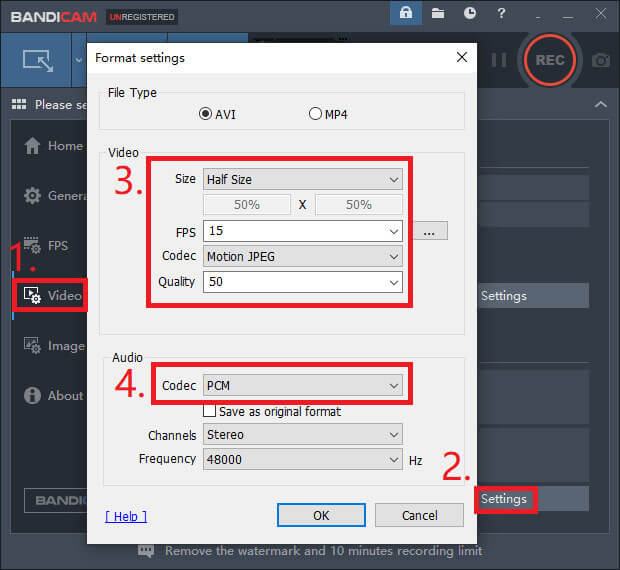
Steg 2. Som vist på bildet ovenfor kan du endre Størrelse fra Full størrelse til Halv størrelse. Senk deretter FPS fra 30 til 15 og Kvalitet fra 80 til 50. Dessuten kan du prøve Bevegelse JPEG og PCM kodeker for video og lyd. Klikk OK.
Trinn 3. Gå tilbake til grensesnittet til videofanen. Så den andre Innstillinger knapp. Deaktiver Sekundær lydenhet.
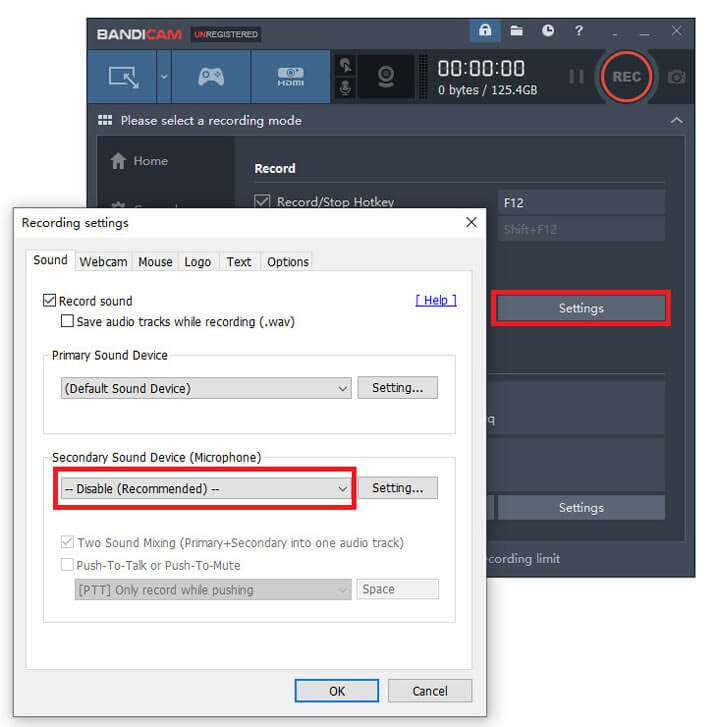
Noen ganger kan du redusere lagring av Bandicam ved å bytte opptaksmodus fra Spillopptak til Skjermopptak eller vice versa.

3. Andre løsninger
Hvis grafikkortet er i det sekundære sporet på datamaskinens hovedkort, kan du flytte det til det primære sporet.
Hvis en av disse koderne (Intel® Quick Sync Video H.264 Encoder, Nvidia® CUDA ™ / NVENC H.264 Encoder eller AMD VCE H.264-koder) er tilgjengelig på datamaskinen din, kan du aktivere den for høyere ytelse.
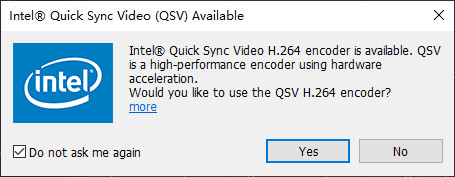
Hvis du har forsinkelsesproblemer når du tar opp streaming av videoer, kan du prøve Chrome eller Firefox i stedet. Når det gjelder brukere av Internet Explorer eller Edge, kan du sjekke Bruk gjengivelse av programvare i stedet for gjengivelse av GPU alternativ. Prøv deretter igjen.
Det er sant at du kan få et flott opptak uten lag, hvis datamaskinen og systemet ditt er bra nok. Fordi innspilling av videoer faktisk krever mange systemressurser, for eksempel CPU, GPU og RAM. For å redusere forsinkelsen kan du oppgradere operativsystemet, grafikkortet, CPUen etc.
Du bør imidlertid vite at å erstatte maskinvare ikke er et billig alternativ. Så, bortsett fra det, er det en billigere måte å løse problemet med innspillingstiden? Se nedenfor.
Del 2. Beste Bandicam-alternativ uten forsinkelse
Vidmore skjermopptaker, det beste alternativet til Bandicam, som kan hjelpe deg med å løse opptaksproblemene perfekt. Du kan ta opp og lage dine egne mesterverk for video eller lyd. Det er enkelt å bruke for YouTubers, spillere, deltakere på online møter / foredrag osv.
- Ta opp fullskjerm eller valgt område av datamaskinen med høy kvalitet.
- Støtt flere utdataformater, som MP4, MKV, WMV og til og med GIF.
- Legg til tekst, piler, figurer, museffekter osv. Til opptaket ditt.
- Ta skjermbilder og sett opptaksplanen etter dine behov.
- Kompatibel med Windows 10 / 8.1 / 8/7 og Mac OS X 10.10 eller nyere.

Trinn 1: Last ned og åpne Vidmore skjermopptaker på datamaskinen. Å velge Videoopptaker for skjermopptak.

Steg 2: Juster skjermstørrelse, og aktiver systemlyd og mikrofon. Hvis du ikke trenger å ta opp webkamera, er det bare å deaktivere alternativet for webkamera. Deretter kan du klikke REC og start opptaket.

Trinn 3: Under opptaksprosessen kan du enkelt legge til tekst og figurer.

Trinn 4: Hvis du stopper innspillingen, kan du forhåndsvise videoen før du lagrer den på datamaskinen.

Del 3. Vanlige spørsmål om å stoppe Bandicam Lag
Q1: Kan jeg bruke Bandicam på Mac?
Nei, du kan ikke bruke den på Mac. Men Mac-brukere kan laste ned Vidmore skjermopptaker til innspillingsskjerm på Mac.
Spørsmål 2: Kan Bandicam ta opp simmer uten begrensning?
Hvis du har kjøpt lisensen, kan du ta opp Sims uten grense. Hvis ikke, vil du ha flere grenser for tidslengde og vannmerke.
Q3: Hvor mye koster Bandicam?
For 1-PC-lisens må du betale $39.00. Og prisene varierer avhengig av hvor mange datamaskiner du vil installere Bandicam til.
Konklusjon
Håper dette innlegget kan hjelpe deg stopp Bandicam lag. Og hvis du er sliten med Bandicam, Vidmore skjermopptaker vil være det beste valget ditt for å fange skjermaktivitetene dine uten å halte. Hvis du fortsatt har spørsmål, kan du kontakte oss. Vi hjelper deg med å finne svaret.

